
ファイルの準備が出来たら、TMPEGENCを落として起動してください。(フリー使用可能な圧縮ソフトです)
TMPEGENC

こちらはMPEGファイルの制作時設定です。
エンコードする物を選択して、保存場所を決めます。
拡大図
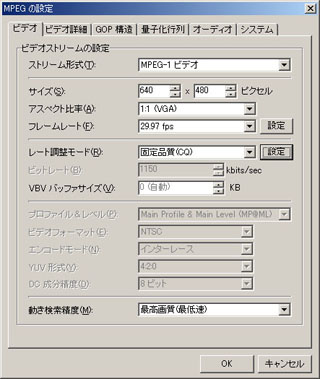
MPEGの設定。(下のほうにある設定ボタンから選択します)
サイズ変更、及びフレームレート設定(29.97で切り出してる場合は29.97、30で切り出している場合は30)&レート調整、動き検索を行います。
動き検索を最高画質に変更して、レート調整モードの設定を押してください。
P.S..サイズ変更についてはサイズ変更で詳しくやっています。
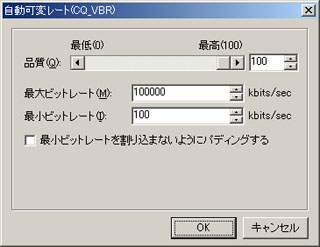
レート調整モード
一番良くいじる所かもしれません。
画質のみを考えるのであればCQ-VBRで品質最大、ビットレート最大で作っても問題は無いですし、実際容量もそれほど気にはなりませんのでお勧めです。
容量を考える場合CQ-VBRあたりで色々いじってみてください。
容量参考

詳細設定
範囲選択、ノイズ、ゴースト除去等はCMカットとかではお世話になります。
しかし、カット等の処理は他のソフトでやってるのでMPEG等の製作時は大体の場合、処理的に終わっています。
さて、今回設定するのはソースアスペクト比の設定、及びインターレス設定、配置方法です。
PC(AE&ムービーメーカー2)で作った物でサイズ変更しない物は、ノンインターレスでソースアスペクトは1:1(VGA)でほぼ、行けます。(わからない場合は取込み時の設定を参照します)
また、配置方法は画面中心に表示or画面全体に表示(アスペクト比保持)を選べば、概ね問題ありません。
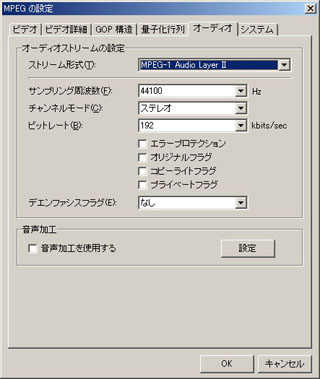
オーディオ設定
原音によって選んでください。44100で録っているなら44100、48000で録っているなら48000です。

上記の設定が終ったら初期画面に戻って、圧縮開始ボタンを押してください。


